教程网首页 > 百科教程 > AI教程 》 AI绘制噪点质感探险场景动态插画
AI绘制噪点质感探险场景动态插画
效果图

步骤一:
打开AI,新建画板,宽1400px,高977px。
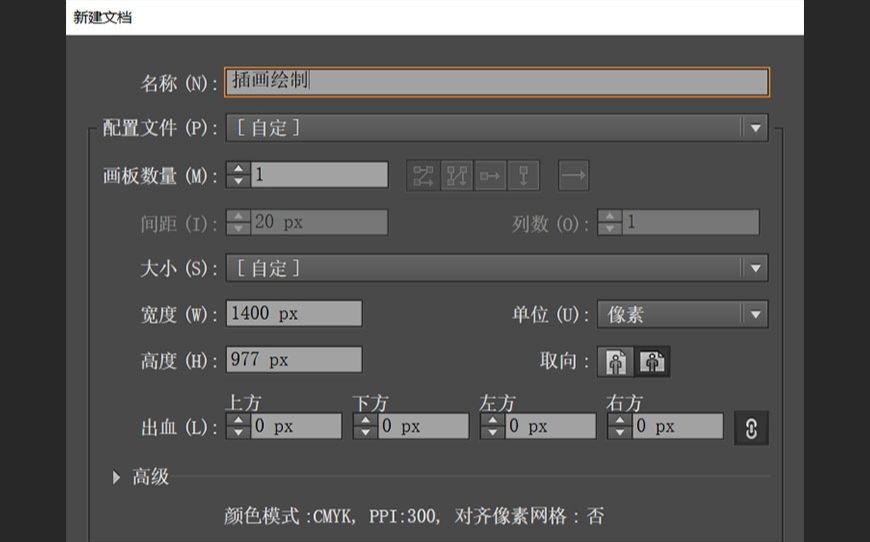
步骤二:
绘制天空和水面。
①天空:新建图层,命名天空,在图层中新建矩形,大小1400*693,颜色参考fece9a。
②水面:新建图层,命名水面,新建矩形,大小1400*284,颜色参考fee1af。
步骤三:
绘制山脉,云,地面和树干。使用钢笔工具进行绘制。
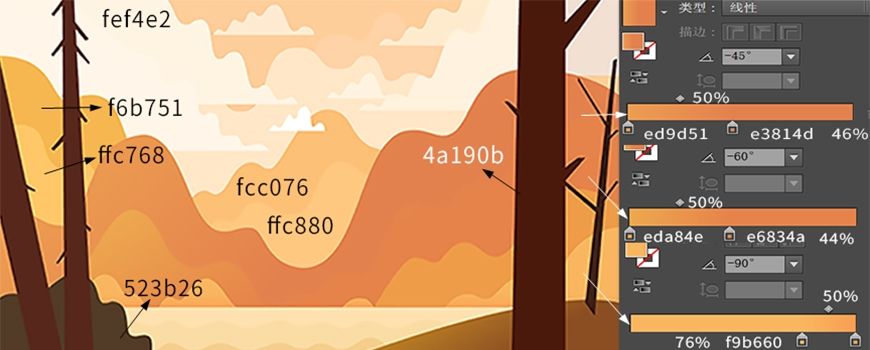
步骤四:
绘制水纹。水纹一共三层,每层绘制方法相同,颜色不同。
新建图层,命名“水纹”,直线工具画一条直线,选择效果→扭曲和变换→波纹效果,设置参数做出光滑的波浪效果,然后选择对象中的扩展外观,使用直接选择工具对路径进行微调,调整好后合并形状。将画好的水纹复制两层,分别填充颜色,三层水纹右上至下颜色参考依次为fadca4,f5ce8c,edbe7f。
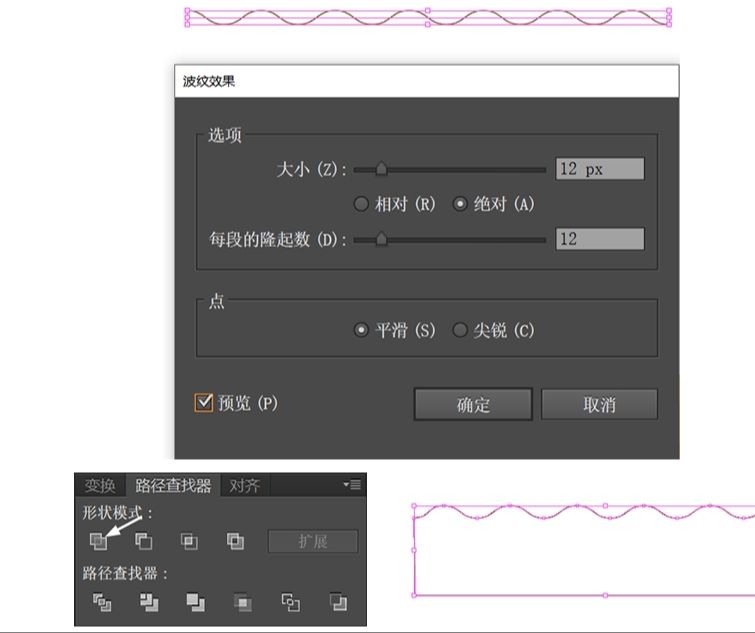
步骤五:
绘制山上的小树
新建图层,命名“山上小树”,山上的小树分两种,一种是规则的三角形,一种是不规则图形,由三角形减去椭圆和五个小三角形得到,颜色参考88552b。
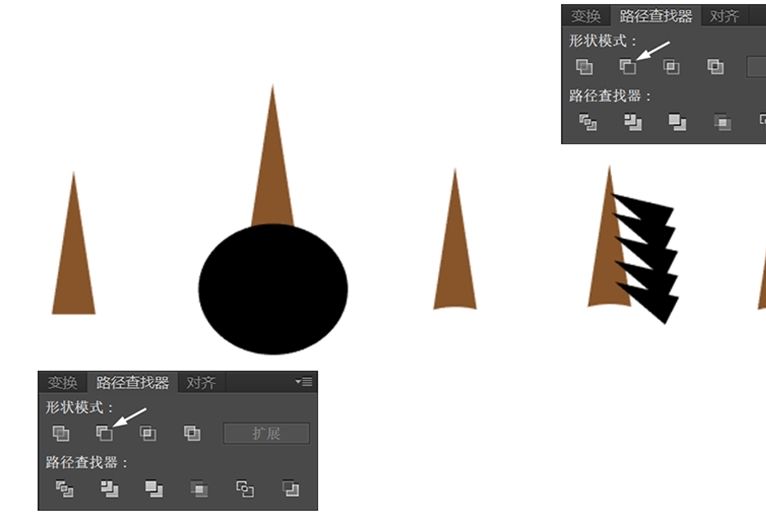
步骤六:
绘制山上的小房子。
新建图层,命名“小房子”。
房顶部分:新建两个宽18px高12px的矩形,拼接,合并形状。钢笔工具绘制烟筒。选中房顶和烟筒,合并形状。颜色参考:a36431。
房子墙体:新建23*13的矩形,选中,点击自由变换工具,在右下方锚点处,按住鼠标向左拖动,同时按住ctrl+shift+alt,拖出一个梯形,作为墙体下半部分,颜色参考:a36431。钢笔工具绘制墙体上半部分,颜色参考:d9a379。
房子窗户和底部:窗户为5*5正方形,颜色参考:d9a379。底部为两个3*7矩形,颜色参考:a36431。
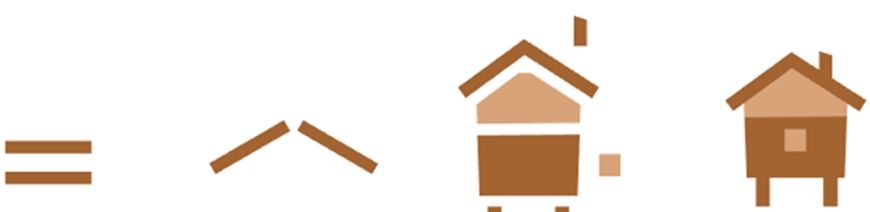
步骤七:
绘制鸟。新建图层,命名“鸟”,使用钢笔工具直接绘制,颜色参考694021。
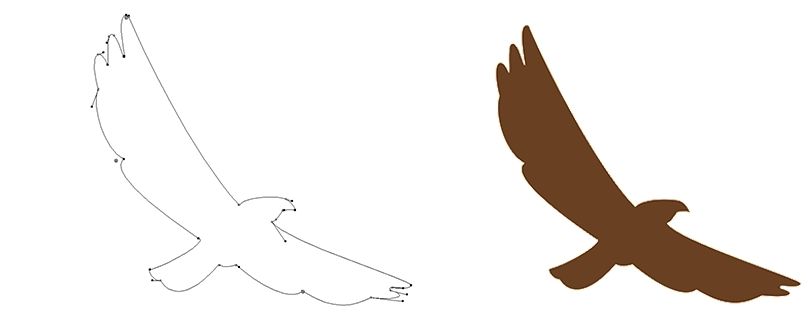
步骤八:
绘制山上其他细节:小路,红色小树,小草丛。这部分需要绘制的形状不规则,需要用钢笔直接绘制。
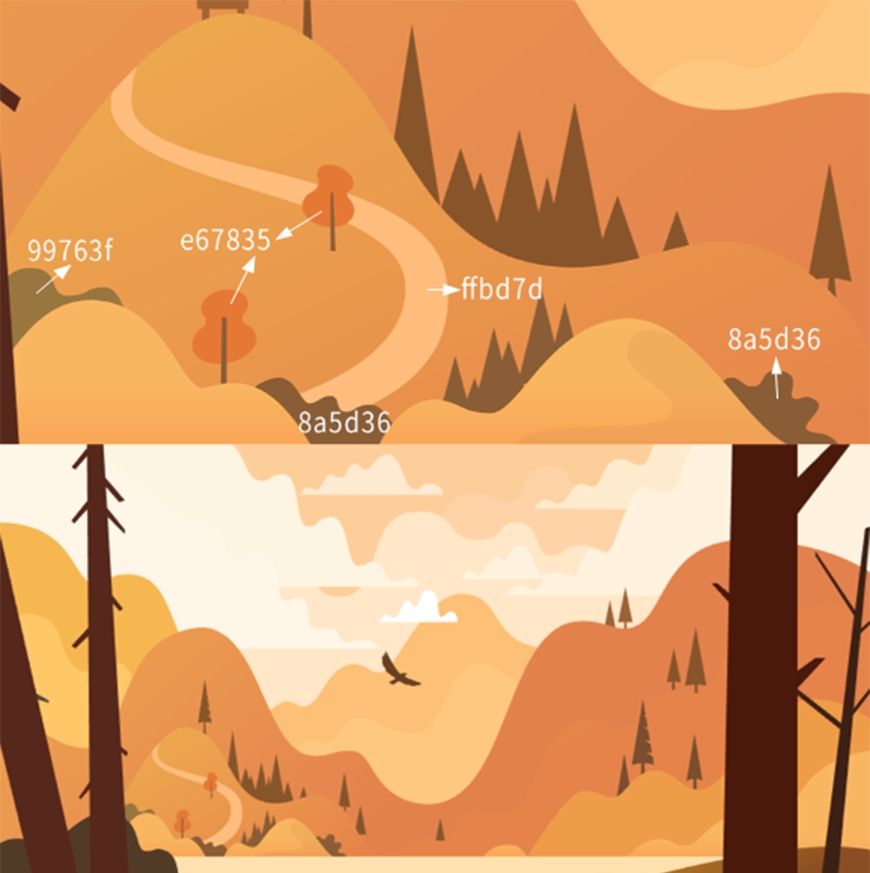
步骤九:
绘制草和树叶。草和树叶的形状都不规则,需要用钢笔工具直接绘制。
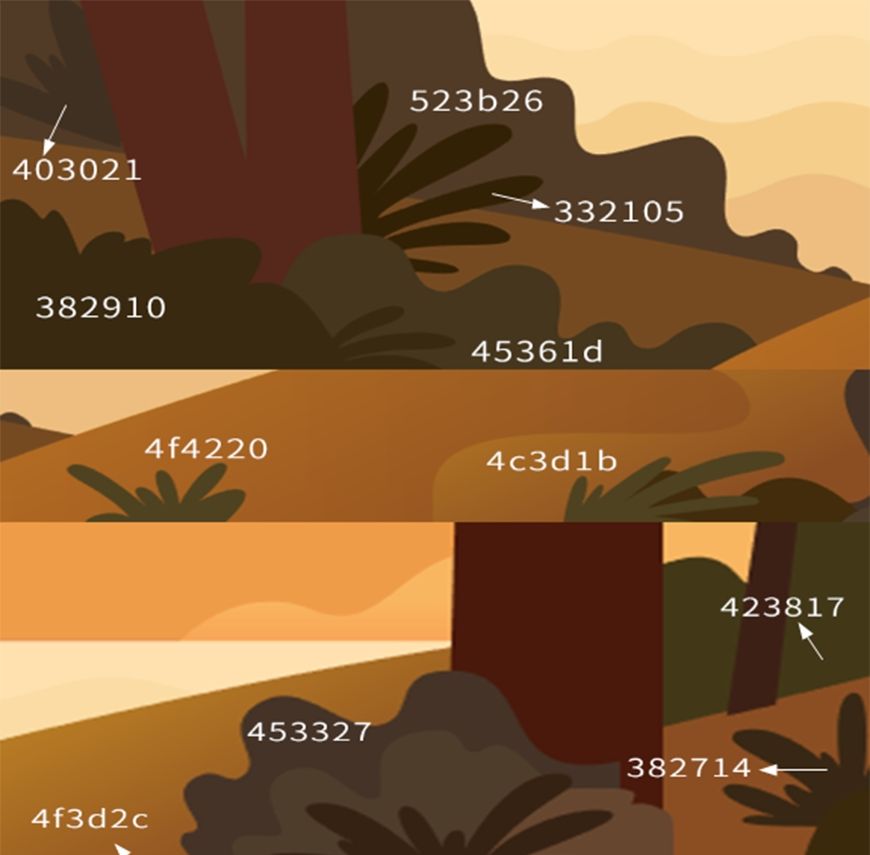
步骤十:
绘制石头。石头也是使用钢笔工具进行绘制。绘制时注意石头上有光影效果,分为暗,亮,高光三个面。
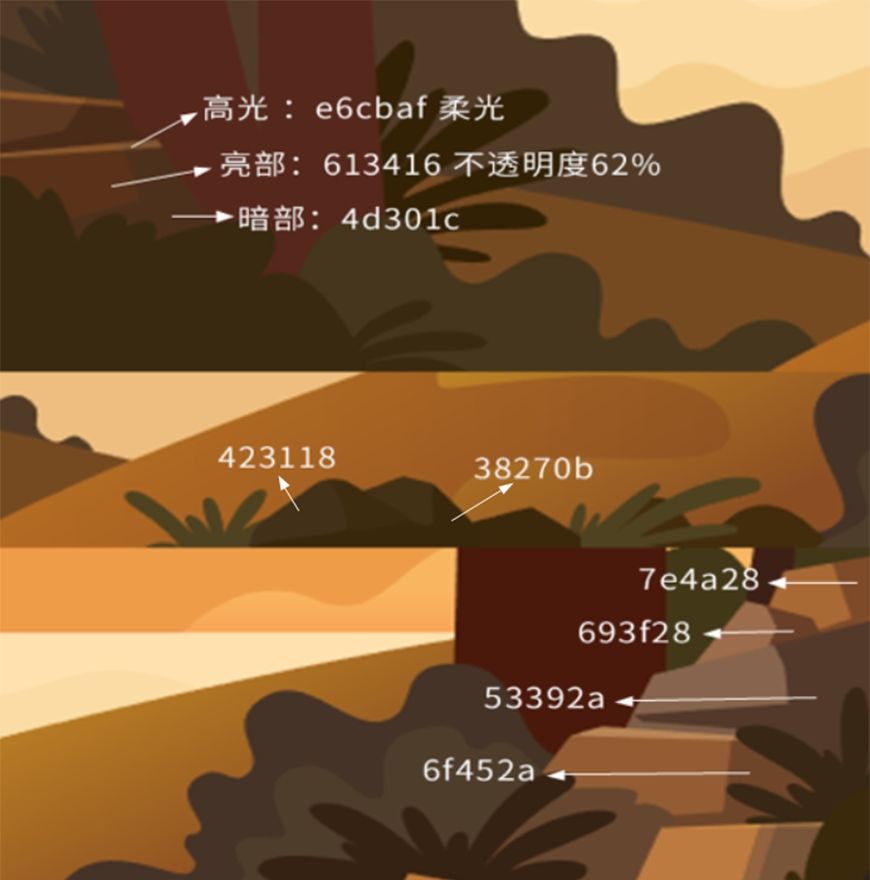
步骤十一:
绘制人物。新建图层,命名“人物”,使用基本形状和钢笔工具绘制,存储为PSD格式文件。
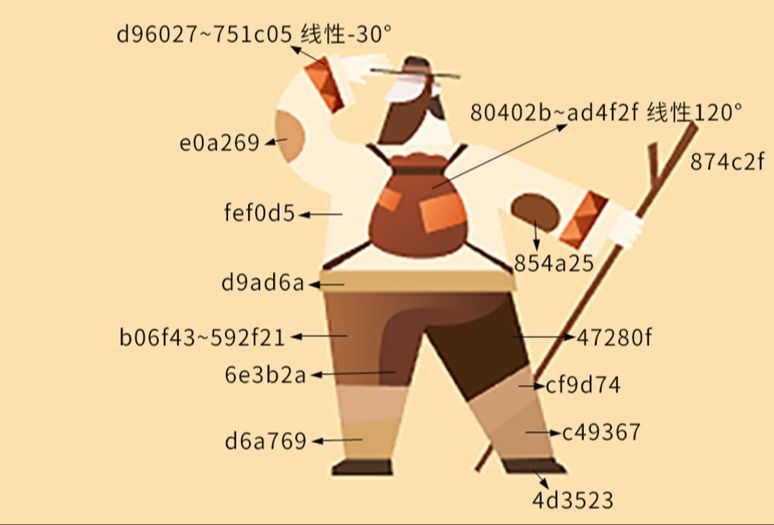
步骤十二:
用PS打开文件,进行噪点绘制。选中需要绘制噪点的图层,使用喷枪画笔或杂点画笔,吸取原图层颜色,调整深浅,锁定透明像素,绘制高光和阴影。
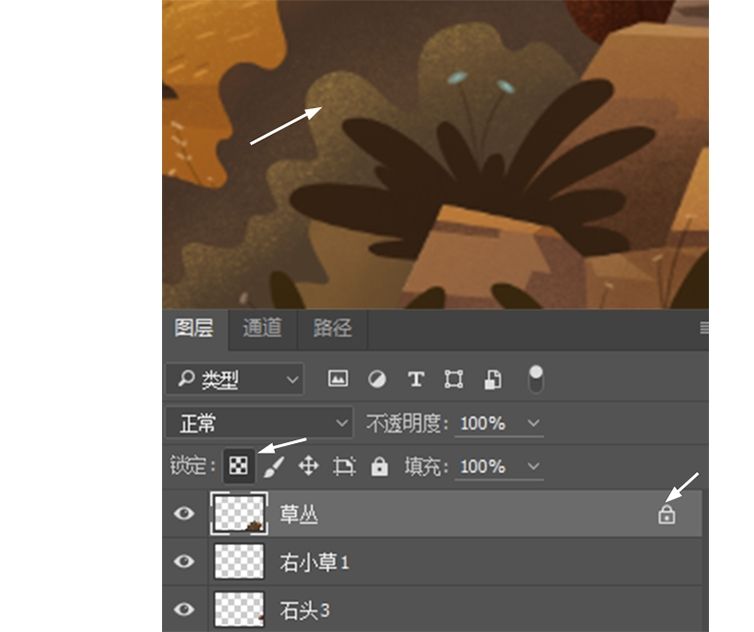
步骤十三:
绘制细节(山脉纹路,树干纹路,地面纹路,小花,草叶)使用蜡笔笔刷直接绘制。
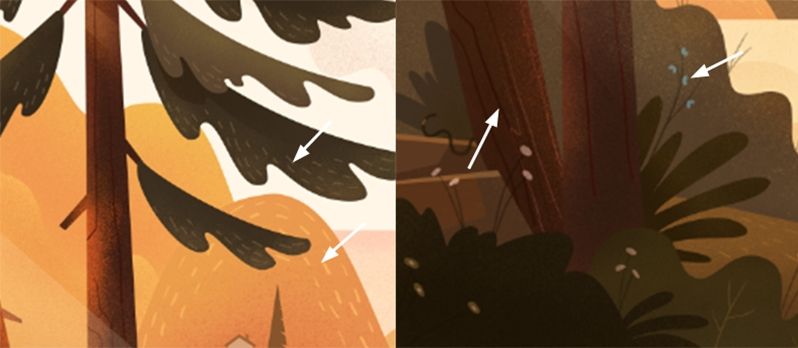
步骤十四:
整理图层。细节绘制完毕,给画面制作一些动态效果增加趣味性。在放入AE前,整理好图层。给云,鸟,树叶,花草,水纹添加动画,把每片云单独分在一个图层中;鸟单独一个图层;每片树叶单独一个图层;每个需要动起来的花草单独一个图层;水纹分在一个图层,其余不需要动起来的部分可以适当合并图层。调整完成后,保存,将PSD文件在AE中打开。
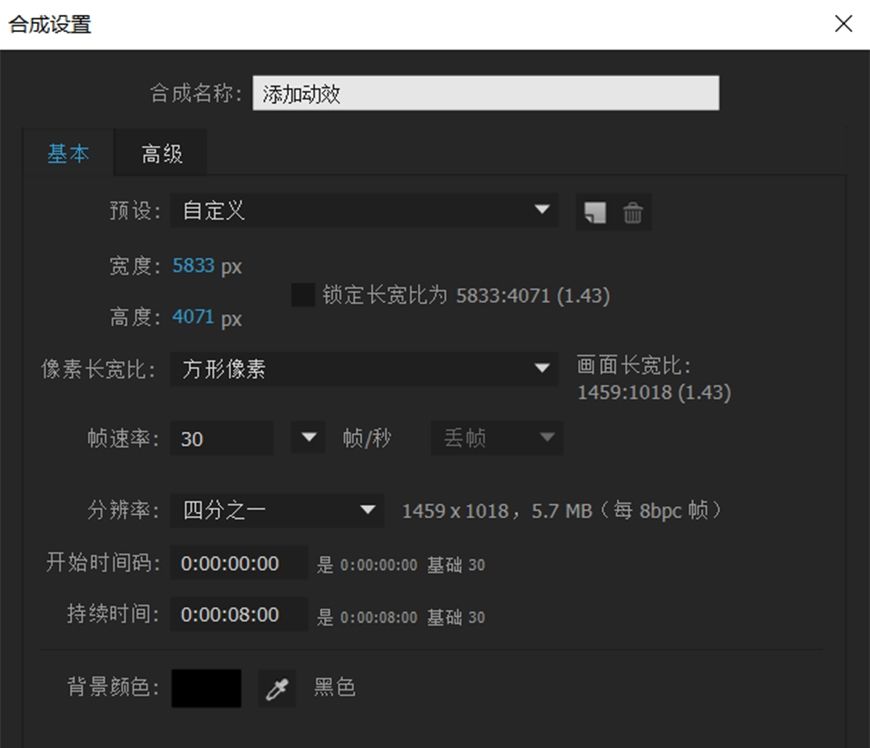
步骤十五:
给云添加动画:给位置属性添加动画使每片云彩无规律左右移动,注意保证每片云彩的动效都略有区别,调整好后选中所有锚点,按f9给动效添加缓动效果。
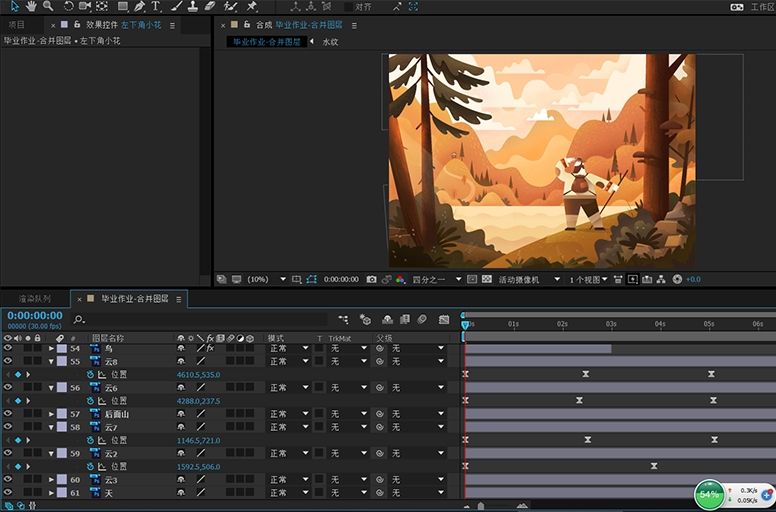
步骤十六:
给树叶和花草添加动效。
①树叶:移动锚点工具调整树叶的锚点至树叶根部,给旋转属性添加动画,叶片整体摆动趋势为先向上转动,再向下转动,最后回到原始位置,同样注意每片树叶的动效略有区别,调整好后给动效添加缓动效果。
②花草:与制作树叶的动效一样,先用移动锚点工具调整锚点位置至花草根部,给旋转属性添加动画,并添加缓动效果。
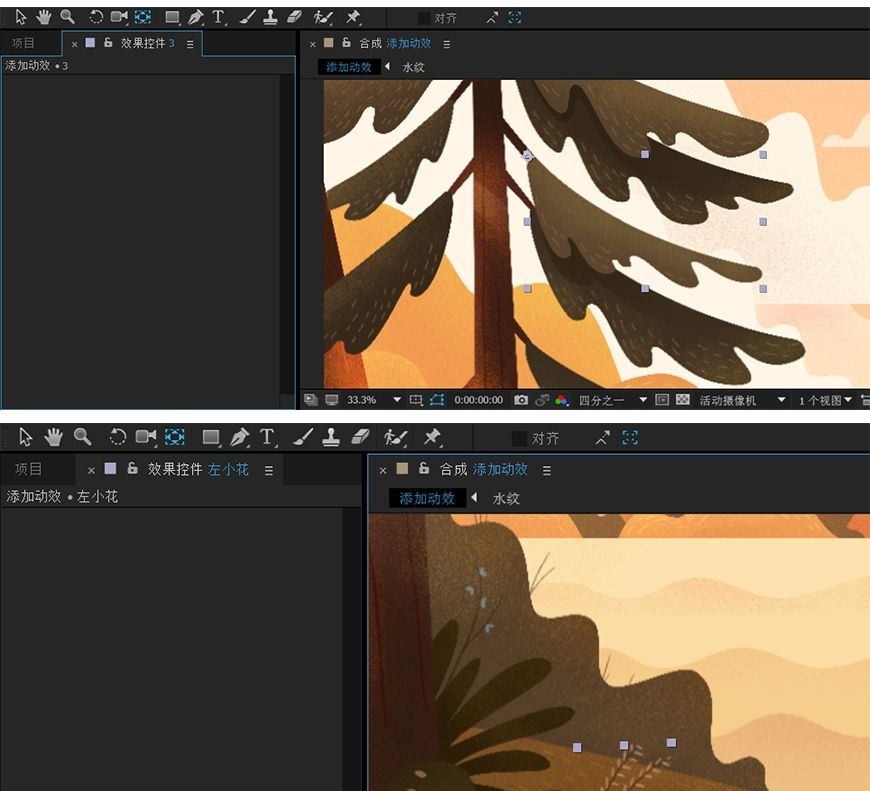
步骤十七:
给水纹添加动效。
将三层水纹选中,右键,创建预合成命名为“水纹”,在效果和预设中找到“偏移”效果,添加到预合成“水纹”上,添加锚点制作动画,使水纹能连贯移动。
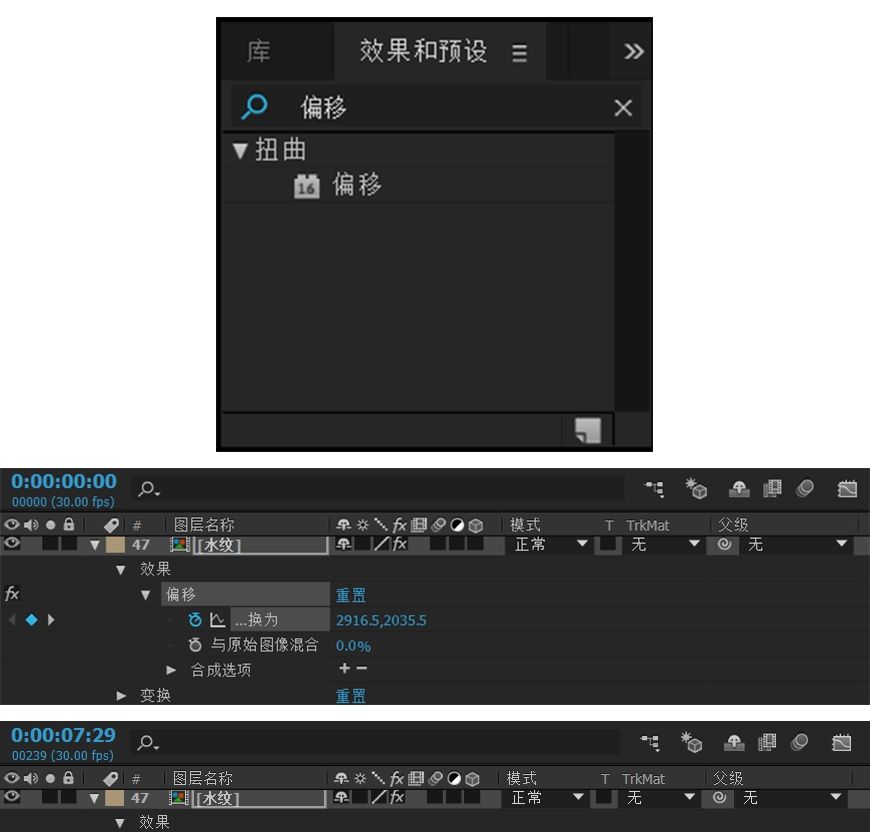
步骤十八:
制作鸟的动效。给鸟的位置属性制作动画:时间00:00 位置1271,1995.5;时间00:20 位置2348.3,1765;时间01:16 位置3050,1369;时间02:12 位置4079,1191。
其次给鸟添加操纵点,拖动两翅膀末端操纵点,给鸟的翅膀制作动画效果并添加缓动。翅膀的摆动由展开翅膀(原始形状)和向下摆动翅膀(将两翅膀末端操纵点稍向下拖动)两个动作组成。动效做好后,然后选中“鸟”图层,按ctrl+shift+D,可复制出一层“鸟2”,选中“鸟2”所有锚点,向后拖动至4秒~8秒范围内。
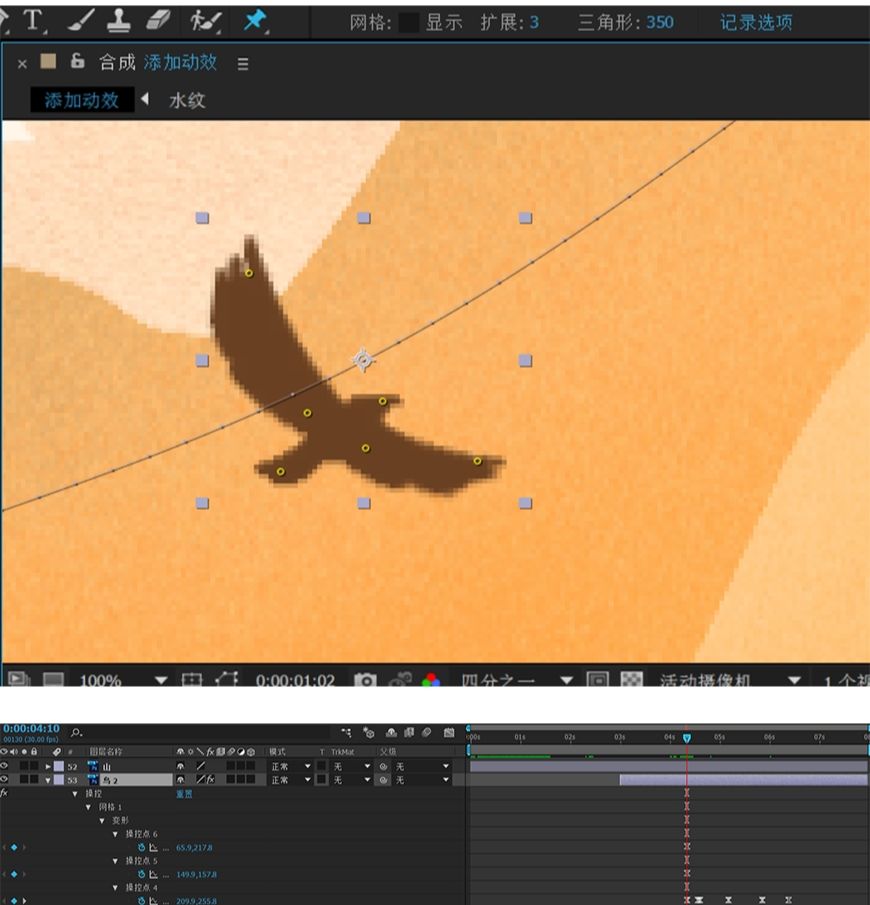
步骤十九:
制作草叶的动效。和鸟的翅膀一样,给草叶末端添加操纵点,拖动操纵点制作动画,并添加缓动,做出草叶随风摆动的效果。

步骤二十:
动画制作完成后,渲染导出avi格式视频文件,将视频文件导入PS,存储为web所用格式,格式选择gif,循环次数为永久,导出。
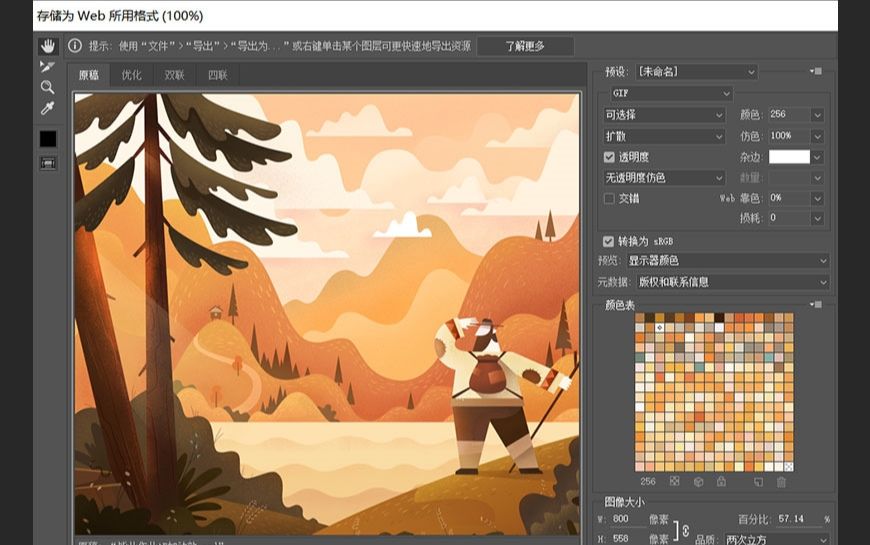
静态图:

动态图:
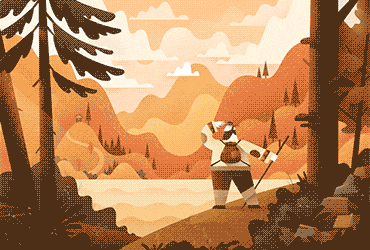
AI绘制噪点质感探险场景动态插画相关文章:
无相关信息扫一扫手机观看!

最新更新的教程榜单
- ai制作立体波普风字体设计教程03-08
- ai制作万圣节带血丝的恐怖眼球03-08
- ai中的渐变网格如何使用03-08
- ai绘制高端拆线图表03-08
- ai绘制可爱风格冰棒图标03-08
- ai快速绘制扇形渐变技巧03-08
- ai制作质感甜蜜蜂巢03-08
- ai快速制作矢量半调效果图案03-08
- ai制作简约梦幻风格扁平城堡插画03-08
- ai怎么制作炫彩文字03-08











